Veja como é prático ter um documento onde você planeja toda a informação de compra de mídia e o controle disso.
No planejamento de mídia do Studio é possível delinear como serão divididas todas as inserções a serem produzidas para o cliente. Normalmente, ele é usado em campanha e/ou projetos que envolverão mais de um tipo de mídia.
Importante: para montar o planejamento é essencial se certificar de que os veículos e as tabelas de preços estejam cadastrados corretamente.
Vamos lá?
1) Para começar o seu Planejamento de Mídia, é só acessar o menu lateral, clicar em CONTRATOS ⇒ PLANEJAMENTOS DE MÍDIA
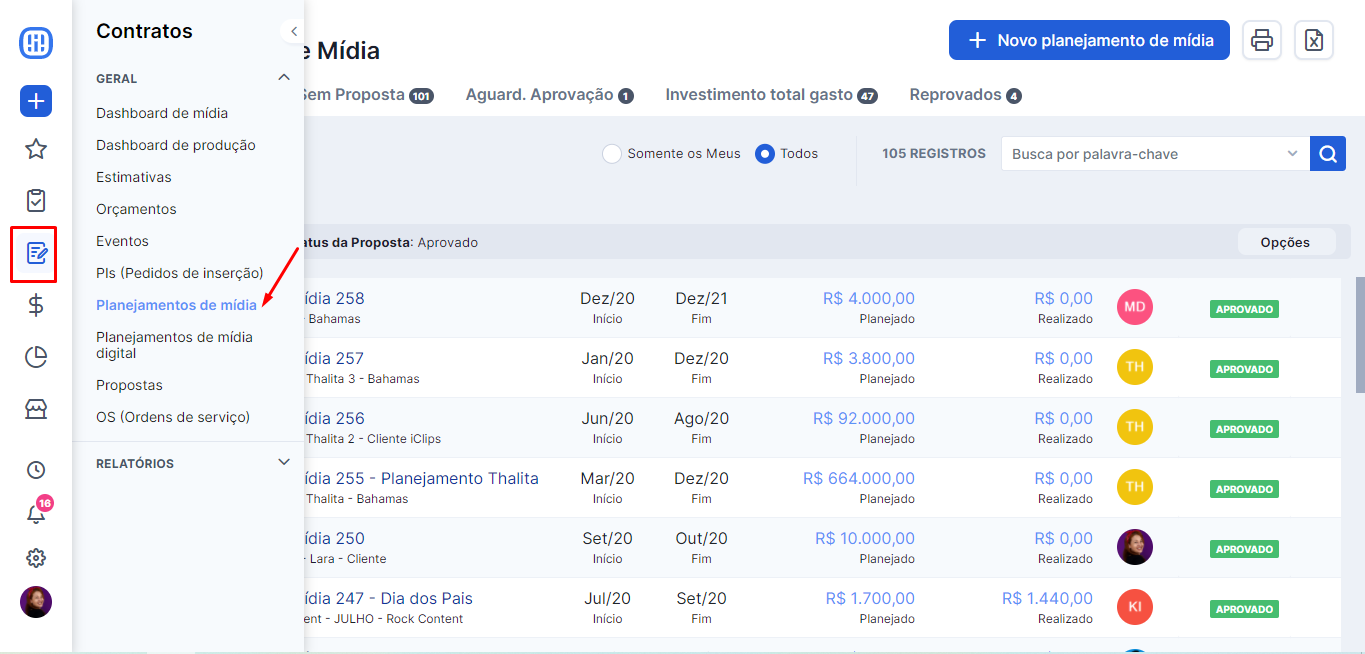
2) Na tela de Planejamentos de Mídia, vamos clicar em “ + Novo Planejamento de Mídia”
-gif-3.gif)
Como podemos ver na imagem, para criar um Planejamento de Mídia é obrigatório relacioná-lo a um projeto, inserir data de início e data final, e clicar em OK.
3) A próxima etapa é o planejamento em si, em que é possível adicionar mais de um item de planejamento para cada segmento de mídia (TV, Rádio, Internet etc).
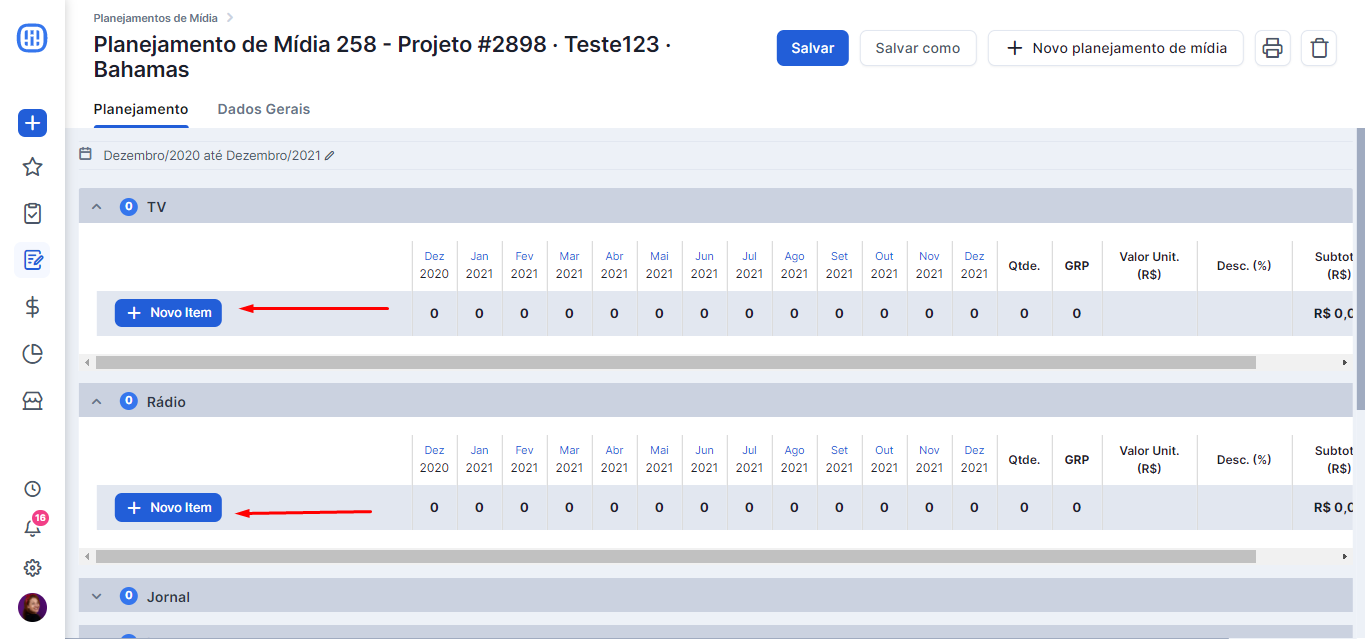
Ao clicar em “+ novo item” temos as informações que são necessárias para o planejamento daquele item.
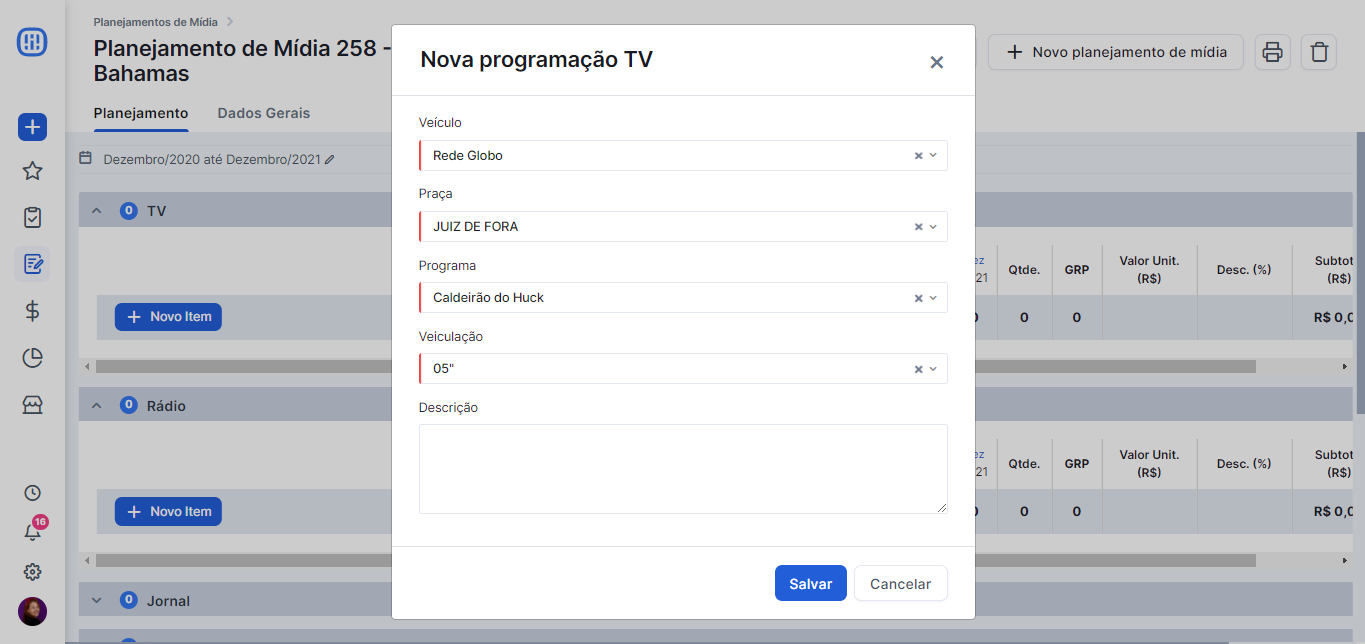
Lembrando que os campos marcados em vermelho são de preenchimento obrigatório!
4) Após inserir essas informações, o próximo passo é marcar o número de veiculações daquele tipo que serão feitas naquele período.
Com o valor unitário desse serviço previamente cadastrado na tabela de preços, o Studio calcula o valor total da veiculação.
-gif-1.gif)
5) Após inserir todos os itens do planejamento de mídia a serem enviados para o cliente, é só clicar em “SALVAR” no canto superior direito.
Depois, você terá uma visualização geral do planejamento, clicando na aba de “DADOS GERAIS”. É possível inserir informações sobre o planejamento, como o título, desconto padrão aplicado a aquela veiculação e outras observações.
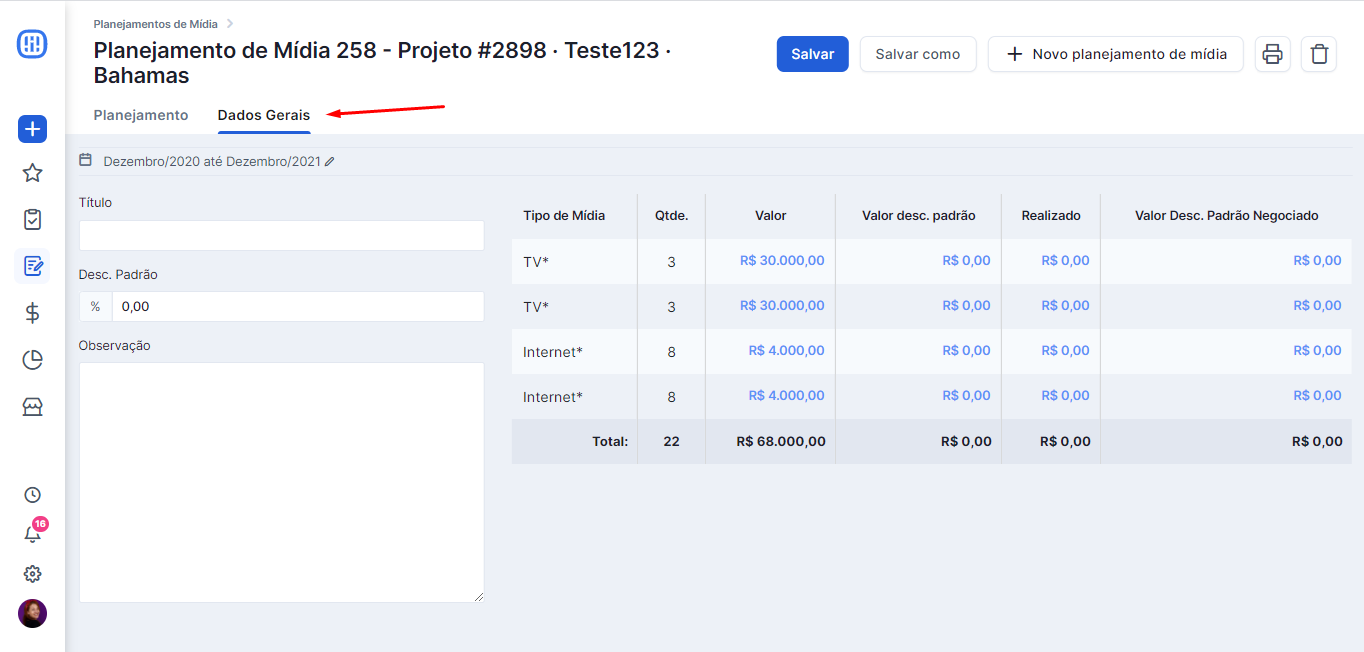
No canto superior direito encontramos o botão de impressão. Clicando ali é possível imprimir o planejamento e encaminhar. Essa é a visualização da impressão:
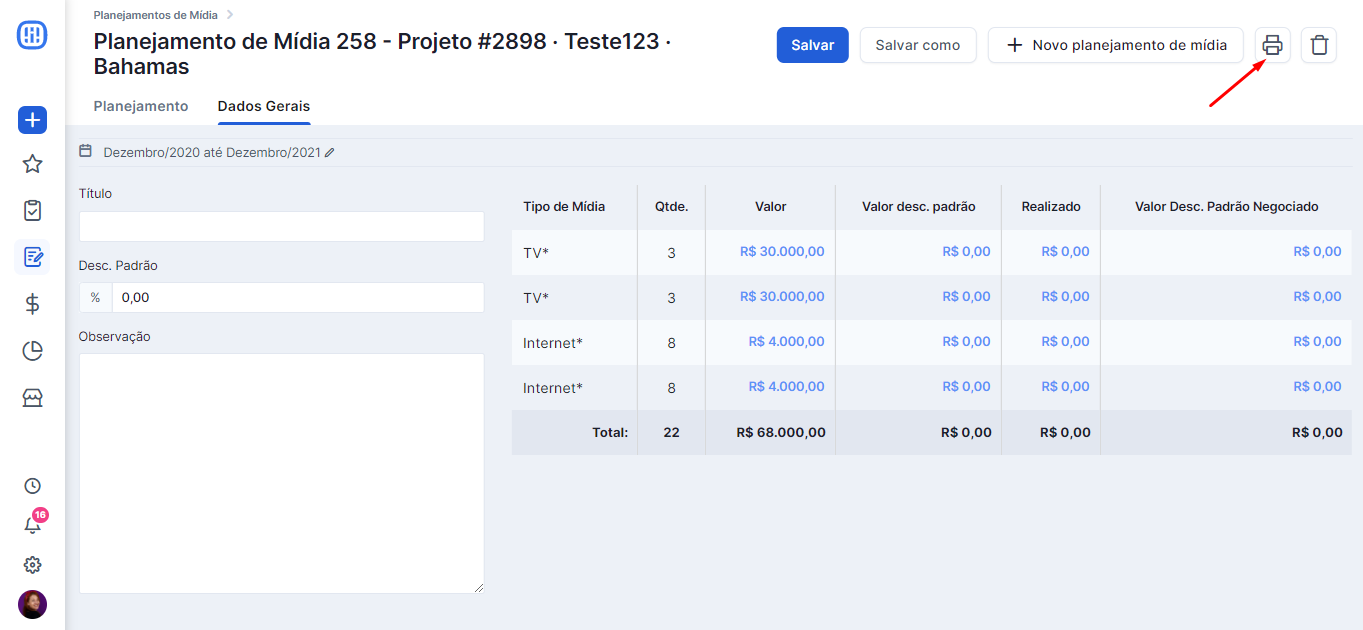
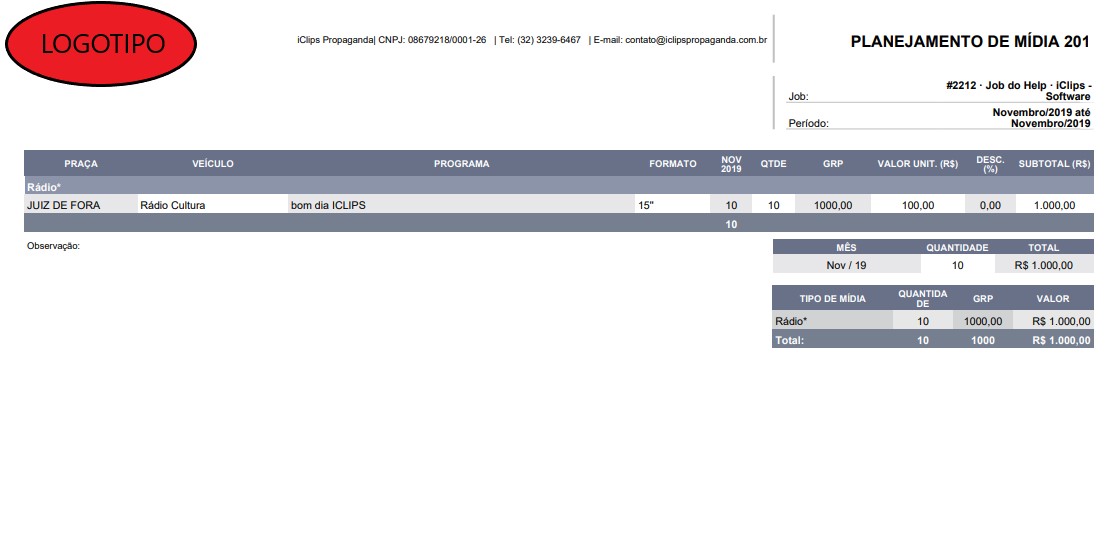
Ainda precisa de ajuda? É só nos chamar no help@rockcontent.com ou no chat da plataforma e vamos te ajudar!
.png?height=120&name=rockcontent-branco%20(1).png)